Vim + LaTeX 在WSL下的配置
刷手机的时候看到了这样几篇博文。作者通过配置vim和snippet能够飞速使用LaTeX完成自己的论文和数学笔记,觉得很cool。
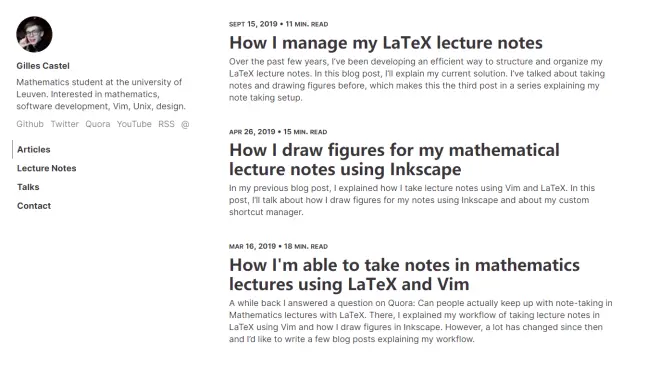
使用LaTeX这样的排版系统还是在UNIX或Linux系统方便,原文作者的操作系统是Linux + bspwm,但我们大部分还是用windows,安装双系统的话又会带来各种各样的风险。最后我选择了通过微软推出的WSL(Windows Subsystem for Linux)来实现类似的功能。
(Linux小白。求大神放过>﹏<,欢迎对内容的批评和指正)
1. WSL的配置
在“启用或关闭windows功能”中打开“适用于Linux的Windows子系统”选项,在应用商店中搜索Ubuntu并下载安装。
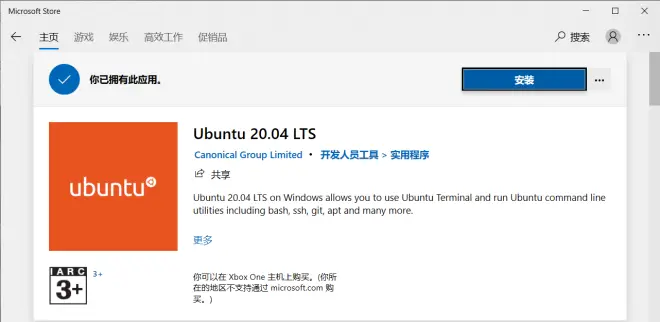
换源(https://mirrors.tuna.tsinghua.edu.cn/help/ubuntu/)并更新后就可以得到一个无桌面环境的Linux子系统,不过不论是WSL原本的shell还是微软官方的Windows Terminal 表现都很拉(颜值不行)。这里推荐安装应用商店的Fluent terminal,安装好zsh 和 Nerd 字体后可以得到一个不错的终端,各种zsh主题和终端符号基本都能有很好的显示效果。
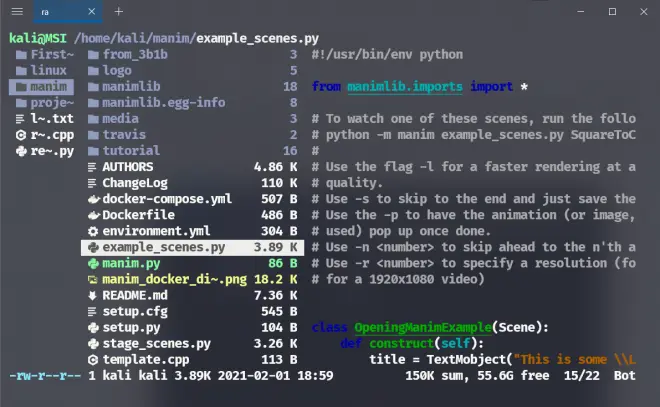
如果不嫌麻烦的话,可以按照这两篇链接来修改系统注册表可以把Fluent Terminal 添加到右键菜单,并且,你如果是utools使用者还可以配置启动快捷键(alt + Enter),可以获得与在ubuntu下使用终端类似的体验。
https://blog.csdn.net/roamer314/article/details/106444075
https://www.zhihu.com/question/393915987
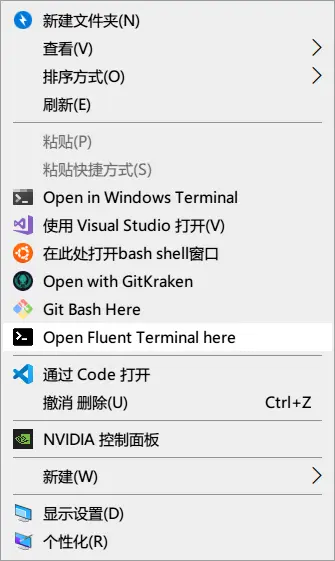
接下来安装LaTeX环境。
命令行执行: sudo apt-get install texlive-full 直接安装LaTeX全部的包。顺便一提,在WSL下其他编程语言的环境配置基本也同在Linux下几行命令就可以解决。
2. Vim的配置
WSL的ubuntu20.04默认自带Vim8.1。
安装vim-plug,通过配置vimrc来安装coc框架(代码补全)、vimtex插件(LaTeX语言支持)和代码片段插件。
通过一个数组来管理需要的coc插件:
再次打开Vim,Normal 模式下运行:PlugInstall 来安装上述插件。然后用Vim编辑tex文件就能进行正常的代码补全。
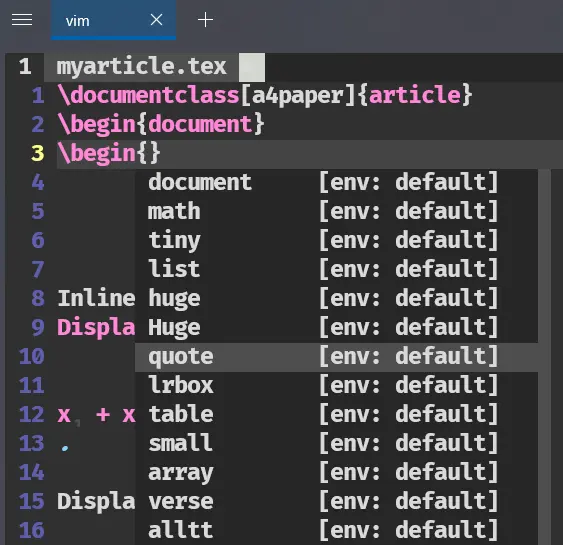
原文博主之所以能够很快完成课堂笔记,不仅因为熟练使用Vim,平时积累的snippet也帮他节省了大量的时间。在原作者的github仓库(https://github.com/gillescastel/latex-snippets/blob/master)我们可以直接把tex.snippet 下载到 ~/.vim/Ultisnippet 。熟练使用片段补全的话,效果拔群。
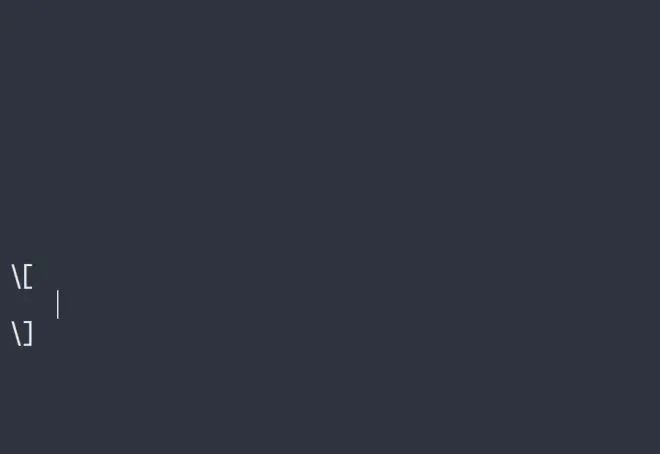
3.模板
直接找到一个合适的LaTeX模板能够帮我们的写作节省大量的时间。作为一项性价比不高的暂时性技能(对大多数学生党人来说),个人认为对着模板,能用会改就已经可以了。找模板推荐overleaf和 http://www.latextemplates.com/,可以找到并直接下载模板的SourceCode。
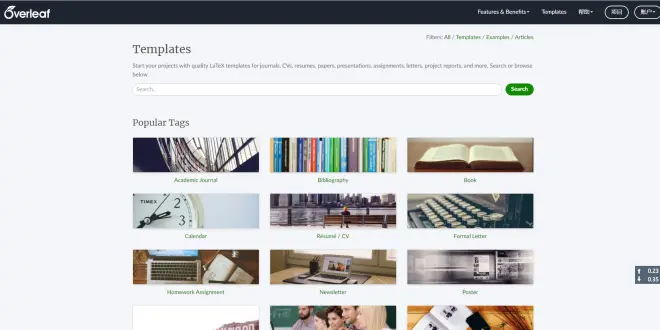
Overleaf同时还提供了一个在线的编辑器可以直接添加模板,编译并下载PDF到本地,不过网络并不稳定,不推荐直接在线写作。
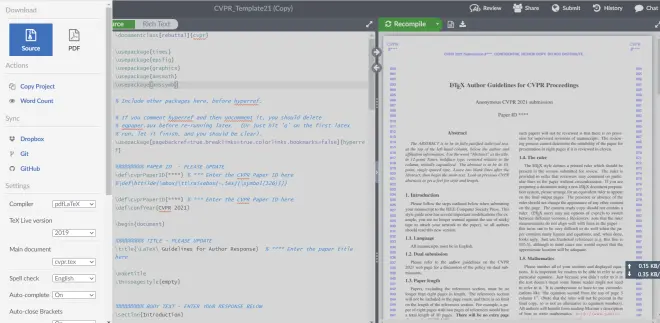
4. 写在最后
当然作为一个上古文本编辑器,Vim的学习曲线十分陡峭,上限有多高下限就有多低。如果急需用LaTeX干活儿或者不喜欢折腾还是用普通的文本编辑器或者IDE为好。不过WSL可以作为学习Linux的入门,绝对推荐使用(微软大法好)。
5. 推荐链接
作者原文:https://castel.dev/post/lecture-notes-1/
终端文件管理器ranger: https://github.com/ranger/ranger
Nerd 字体: https://github.com/ryanoasis/nerd-fonts
vim-plug: https://github.com/junegunn/vim-plug
vim和coc保姆级教程:



